Pada umumnya permainan Clash of Clans hanya
dimainkan pada ponsel smartphone saja, tetapi dengan berjalannya waktu google
telah merilis aplikasi yang dinamakan Bluestacks untuk dijalankan pada PC untuk
Windows dan Mac Os. Bluestacks merupakan sebuah aplikasi yang merupai android
yang dapat dijalankan di PC. Aplikasi ini mempunyai fungsi seperti layaknya
kita memakai ponsel android. Dengan begitu untuk Cara Bermain COC di PC ini
caranya cukup mudah yaitu ;
- Pertama tama kita perlu mengunduh aplikasi Bluestacks di situs resminya www.bluestacks.com
- Kemudian instal aplikasinya di PC anda dan harus diketahui bahwa saat proses instal sedang berjalan, PC harus terhubung dengan jaringan internet.
- Setelah proses instal selesai anda diwajibkan untuk mengisi akun gmail anda pada bluestacks dengan tujuan untuk mendapat akses playstore bluestacks.
- Saat proses sinkronisasi akun selesai, anda sudah dapat mengakses playstore yang tersedia pada bluestacks.
- Kemudian silahkan unduh aplikasi Clash of Clans di playstore Bluestacks
- Setelah proses pengunduhan selesai, sekarang anda dapat memainkan Clash of Clans di PC anda seperti layaknya menggunakan ponsel android.
Cara Bermain COC di PC dengan 2 akun
Tahukah anda jika kita bermain Clash of
Clans dapat dimainkan di PC dengan 2 akun sekaligus? Dengan menggunakan
aplikasi bluestacks kita juga dapat menggunakan 2 akun sekaligus seperti
layaknya kita menggunakan 2 akun di ponsel smartphone kita biasanya. Tips Cara Bermain COC di PC dengan 2 akun
adalah dengan cara sebagai berikut :
- Pertama anda harus mempunyai 2 akun gmail yang berbeda dengan tujuan sebagai tempat penyimpanan akun Clash of Clans yang terhubung ke game play google.
- Setelah itu tambahkan 2 akun tersebut pada menu setting bluestacks kemudian pilih account google untuk menambahkan akun gmail anda.
- Buka aplikasi Clash of Clans untuk memulai akun pertama, dan pastikan akun tersebut telah tersimpan di google play games.
- Untuk memulai akun kedua pada Clash of Clans, silahkan buka kembali aplikasi Clash of Clans kemudian pilih menu setting permainan lalu pilih google play sign-in dan pilih akun kedua anda sebagai tempat penyimpanan Clash of Clans satunya.
- Apabila muncul kolom load village, pilihlah load
- Setelah itu apabila muncul kolom lagi, ketik CONFIRM lalu pilih okay.
- Selamat anda berhasil memilki 2 akun Clash of Clans sekaligus.
Cara Bermain COC di PC dengan GameBot
Bermain Clash of Clans mungkin akan lebih
mudah dan instan dengan adanya GameBot. GameBot ini merupakan aplikasi cheat
untuk Clash of Clans di Bluestacks. Untuk fungsi GameBot ini sendiri adalah
untuk membantu anda dalam bermain Clash of Clans tanpa harus dimainkan anda
sendiri. Dengan begitu disini akan dijelaskan bagaimana Cara Bermain COC di PC
dengan menggunakan GameBot ;
- Pertama buka program ClashGameBot.
- Kemudian pilih start bot.
- Bot akan secara otomatis membuka aplikasi bluestacks dan sekaligus menjalankan game Clash of Clans yang terdapat di Bluestacks.
- Setelah game sudah berjalan, tunggu sampai muncul notifikasi Locate Your Army Camp kemudian pilih ok dan pilih salah satu army camp yang ada di dalam Clash of Clans anda.
- Lalu silahkan tunggu sampai Bot Collecting Resource
- Apabila Bot telah selesai dalam collecting resources, pilih stop Bot.
- Silahkan setting Bot sesuai dengan keinginan kalian.
- Apabila sudah selesai, pilih start Bot.
- Selamat kini Clash of Clans anda sudah dapat berjalan dengan otomatis.
Sebenarnya di dalam bermain Clash of Clans
di PC ini tidak jauh berbeda dengan bermain di ponsel smartphone anda, jadi
silahkan anda memilih sendiri dimana anda ingin bermain Clash of Clans sesuai
dengan kenyamanan anda di saat bermain.
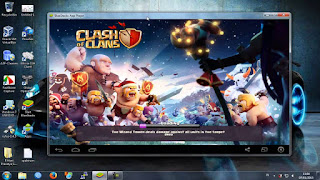

0 Response to "Cara Bermain COC di PC"
Posting Komentar